Outlook 365 Липсва началното меню: 6 най-добри поправки

Ако бутонът Home липсва в Outlook, деактивирайте и активирайте Home Mail на лентата. Това бързо решение помогна на много потребители.
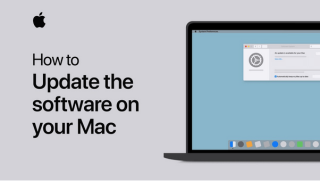
Без значение кое устройство използвате, било то смартфон, таблет, лаптоп, смарт часовник, настолен компютър или друга джаджа, актуализирането на вашето устройство от време на време е изключително важно. Най-новата актуализация, предлагана за всяка ОС, носи разнообразие от предимства, които включват подобрена сигурност, корекции на грешки и подобрения в производителността. Следователно, както всяка друга ОС, трябва да актуализирате и macOS, за да сте сигурни, че Mac работи с най-новата налична версия на софтуера, предлагана от Apple.
От време на време Apple продължава да пуска редовни актуализации на macOS, които можете да използвате, за да актуализирате операционната си система Mac. macOS Big Sur 11.6 е най-новата версия, предлагана от Apple, която беше пусната през септември 2021 г. macOS Big Sur извежда опита ви от използване на Mac на съвсем ново ниво, предлагайки подобрена производителност, съчетана с изискан нов дизайн. Освен това ви предлага повече прозрачност по отношение на вашата поверителност, като ви предлага повече контрол за управление на приложения и услуги.

Източник на изображението: YouTube
Чудите се как да актуализирате macOS, за да поддържате устройството си да работи с актуална версия? Въпреки това, преди да започнем, ето няколко неща, които трябва да имате предвид, за да подготвите устройството си за актуализацията на macOS.
Прочетете също: Грешка „Инсталацията на macOS не можа да бъде завършена“ и как да я поправите
Как да актуализирате вашия Mac
Списък на съдържанието
Следвайте тези бързи стъпки, за да актуализирате операционната си система Mac до най-новата версия:
Докоснете иконата на Apple, поставена в горната лента с менюта и след това изберете „Актуализация на софтуера“.
И това е!
Освен това се уверете, че сте поставили отметка в опцията „Автоматично поддържане на моя Mac актуален“, преди да излезете от прозореца. След като направите това, никога няма да се налага да се притеснявате дали вашият Mac работи на остаряла версия на macOS. Веднага след като Apple пусне актуализация на macOS, вашето устройство автоматично ще бъде надстроено до най-новата версия.
Не можете да актуализирате Mac?
Не можете да актуализирате Mac до най-новата версия? Не се тревожи! Преди да се напрегнете, ето няколко неща, които трябва да имате предвид.

Уверете се, че вашето устройство има достатъчно място за съхранение, за да инсталирате актуализацията. Следващата стъпка е да проверите дали вашето устройство е съвместимо с macOS Big Sur. Ако използвате по-старо Mac устройство, има малка вероятност устройството ви да не е съвместимо с най-новата актуализация на macOS.
И най-важното, просто се уверете, че имате силна и стабилна WiFi връзка, която ви позволява да завършите процеса на инсталиране без никакви прекъсвания.
Прочетете също: Грешка „Няма достатъчно място за инсталиране на macOS Big Sur“: Какво да правя
Как да подготвите вашия Mac за най-новата актуализация
Подготовката на вашето устройство и подготовката му за следващата актуализация е доста важна. Така че, първо, трябва да се уверите, че всичките ви данни са архивирани, файловете са организирани и всички системни настройки са конфигурирани правилно.
Следващата стъпка е да проверите съвместимостта на системата. И това вероятно е защото някои от по-старите Mac устройства не са съвместими с актуализацията на macOS Big Sur. Ето защо трябва да се уверите, че вашият Mac отговаря на минималните системни изисквания или не.
Така че, преди да актуализирате macOS, ето как можете да проверите дали вашият Mac отговаря на условията за следващата актуализация. За да знаете версията на вашия Mac и други специфични подробности, изпълнете следните стъпки:
Докоснете иконата на Apple, поставена в горната лента с менюта, изберете „За този Mac“. Прозорецът „За този Mac“ ще ви предостави цялата необходима информация, включително модела и марката на вашето устройство, текущата версия на macOS, процесор, капацитет на RAM, подробности за графичната карта и всичко останало.
Минималните системни изисквания за актуализация на macOS Big Sur са:
Прочетете също: Как да поправите „macOS не може да бъде инсталиран на вашия компютър
Изтеглете и инсталирайте Disk Clean Pro на вашия Mac
Вашият Mac е задръстен с нежелани данни и файлове, които ненужно заемат място за съхранение на вашето устройство? Е, един от най-бързите начини за фина настройка на производителността на вашия Mac и бързо възстановяване на парчета пространство за съхранение с няколко щраквания е чрез инсталиране на помощния инструмент Disk Clean Pro .

Disk Clean Pro е приложение с висока оценка, което оптимизира производителността на вашия Mac, като се отървава от нежелани файлове и данни на вашия Mac. Това е специализиран инструмент, който гарантира, че вашият Mac не се съхранява с никакви остарели файлове, като същевременно запазва данните ви в безопасност.
Изтеглете и инсталирайте Disk Clean Pro, ако на вашия Mac липсва място за съхранение, преди да решите да актуализирате macOS. Disk Clean Pro ви предлага грижа с едно щракване чрез премахване на нежелани файлове, частични изтегляния, регистрационни файлове, излишни файлове и други остарели данни.
Прочетете също: Как да записвате видео на вашия Mac през 2021 г
Заключение
Ето кратко ръководство за това как да актуализирате macOS до най-новата версия. Също така винаги се уверете, че всичките ви важни файлове и данни са архивирани, за да не загубите файловете си, в случай че нещо се обърка по време на процеса на инсталиране.
Късмет!
Ако бутонът Home липсва в Outlook, деактивирайте и активирайте Home Mail на лентата. Това бързо решение помогна на много потребители.
Списък с възможни поправки за проблем, при който може да сте загубили прозорец на приложение извън екрана в macOS.
Искате ли да изпратите имейл до много получатели? Не знаете как да създадете списък за разпространение в Outlook? Ето как да направите това без усилие!
Ако искате да направите задачите за въвеждане на данни безупречни и бързи, трябва да научите как да правите падащ списък в Excel.
Ако виждате, че този файл не е съвместим с QuickTime Player, прочетете тази статия сега. Той осветява някои от най-добрите поправки.
Ако кръговите препратки в работния лист на Excel ви притесняват, научете тук как да намерите кръгови препратки в Excel и да ги премахнете.
Търсите безплатни или платени бюджетни шаблони на Excel? Прочетете тази статия, за да разгледате някои от най-добрите бюджетни шаблони за Excel онлайн и офлайн.
Сблъсквате ли се с това, че клавишите със стрелки не работят в Excel? Прочетете тази статия сега и разберете как можете да поправите това за по-малко от 5 минути!
Научете как да рестартирате графичния драйвер на Windows 10, 11 и Mac, за да коригирате проблемите. Опитайте тези най-добри методи за нулиране на графичния драйвер.
Ако се чудите как да отпечатвате етикети от Excel, вие сте на правилното място! Прочетете, за да научите как да отпечатвате етикети в Excel с помощта на циркулярни документи.







